[Перевод] Мал золотник, да дорог: в двух словах о VMware Host Client
Не так давно VMware анонсировали выход VMware Host Client 1.0 одновременно с релизом vSphere 6.0 Update 2. VMware Host Client 1.0 позволяет использовать браузер на HTML 5 для управления индивидуальным хостом ESXi. Использоваться он может на любой ОС — Windows, OS X, Android или других ОС, поддерживающих браузер на HTML 5. До этого релиза для доступа к ESXi хосту требовался запуск на Windows «родного» клиента vSphere. Предлагаем краткий обзор процесса установки и основные фишки клиента.
Для начала мы ввели IP-адрес ESXi хоста в браузер, запущенный на Windows, и кликнули «Открыть VMware Host Client». Появляется стандартный экран авторизации:
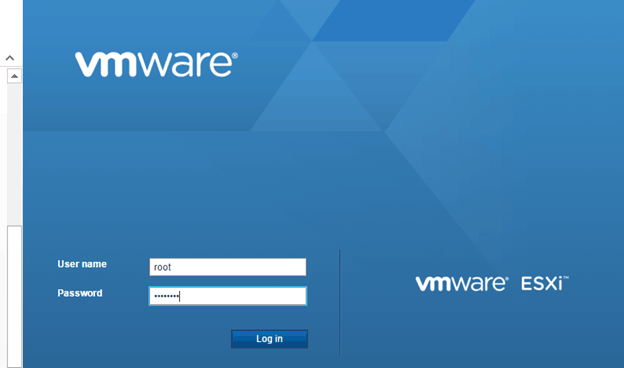
Не требуется ничего устанавливать на хост ESXi, ни на сам компьютер. После авторизации появляется предупреждение о том, что хост управляется сервером vCenter, затем мы видим панель хоста ESXi:

На рабочем столе присутствуют все ожидаемые возможности, включая возможность управлять сервером, мониторить производительность сервера, отключать или перезагружать его.
Используя иконки на левой стороне экрана, можно пройти дальше и увидеть свои виртуальные машины, хранилище и сети на хосте ESXi:

Рассмотрим кратко каждую из этих возможностей. Выбрав иконку «Виртуальные машины», можно выполнять стандартные функции управления:
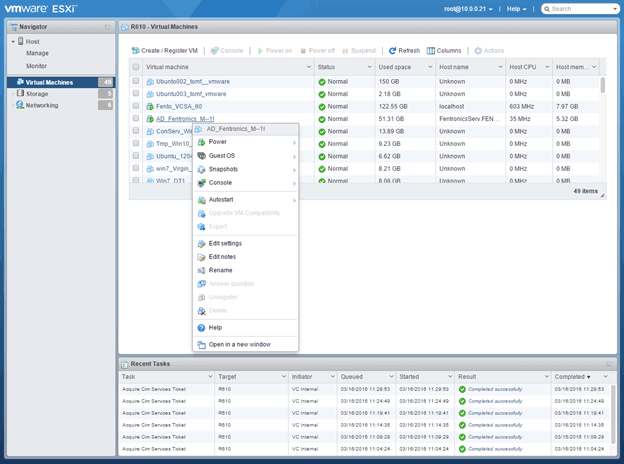
Однако отсутствует возможность клонирования виртуальной машины, использовать vMotion, а также невозможны другие операции, требующие сервера vCenter. Можно даже открыть консоль виртуальных машин, и они будут доступны через веб-браузер.
Одна из наиболее распространенных задач для сервера ESXi — создание и импорт виртуальных машин. VMware Host Client 1.0 позволяет создавать виртуальные машины с нуля, развертывать их из файлов OVF или OVA и регистрировать существующие виртуальные машины.
Мы решили протестировать этот функционал, развернув новый экземпляр «чертовски маленького Linux» (Damn Small Linux — DSL) на нашем хосте с помощью OVA файла на компьютере. С помощью мастера установки процесс был простым и понятным:
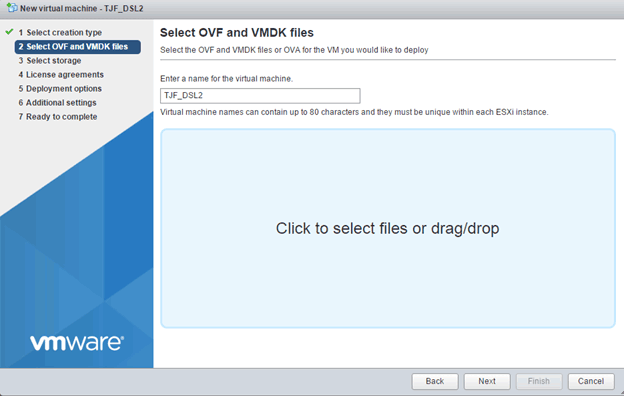
Мы закинули файл DSL OVA в установщик, внесли детали относительно хранилища и сети и нажали «Завершить». Менее чем через одну минута у нас был готов запущенный экземпляр DSL. Проще не придумаешь.
Функция хранения поддерживает большую часть стандартных функций, относящихся к хранилищу, включая просмотр хранилищ и изучения файлов в них:
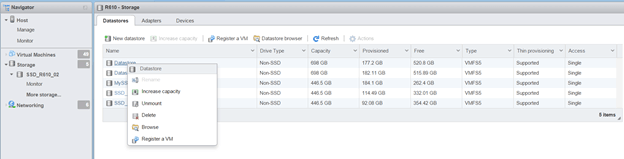
Host Client предлагает функцию мониторинга производительности, также можно просмотреть графики по CPU, памяти и сетевой активности на хосте.
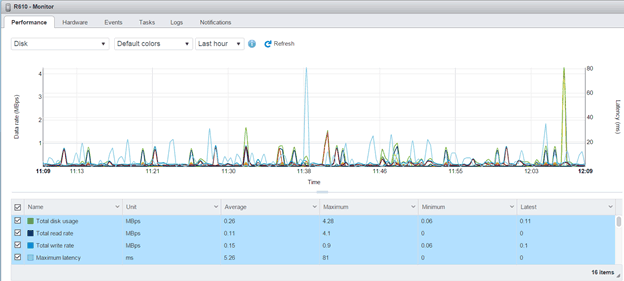
Функция мониторинга дает возможность просматривать панели для отслеживания и анализа событий, задач, журналов и уведомлений, относящихся к хосту.
Есть возможность подключиться к своему серверу ESXi с использованием Host Client с различных девайсов (мы пробовали со смартфона Samsung Galaxy S5, MacBook и планшета Samsung. Конечно, размер экрана для смартфона и планшета маловат, но в целом на функциональность это не влияет: прокрутить экран для просмотра необходимой информации не так сложно.

Каждый раз компания VMware выпускает продукт, который делает жизнь немного проще, и Host Client определенно относится к списку таких продуктов. -это определенно один из тех продуктов. До релиза VMware Host Client 1.0 для быстрого доступа к хосту требовался Windows с предварительной установкой собственного клиента; это не совсем удобно. Наличие VMware Host Client позволяет иметь доступ, мониторить и управлять хостом с любого девайса. Его функции управления дают возможность управлять сетью, хранилищем и жизненным циклом виртуальных машин, осуществлять мониторинг производительности хоста ESXi, отображать события и задачи. Для этого не требуется устанавливать что-то дополнительно на ESXi хост. Это неплохой полезный инструмент, который добавляет еще немного удобства в области виртуализации.
